Introduktionen av genvägar med macOS Monterey öppnar dörren till en värld av möjligheter som tidigare inte var tillgängliga. Även om vi har haft automatiseringsverktyg som Automator på Mac i flera år, är det inte precis det bästa alternativet för nybörjare där ute. Automator är ganska kraftfull men kan helt enkelt inte matcha den enkelhet som genvägar har att erbjuda.
Innehåll
- Relaterad läsning
-
Hur man använder genvägar med ett streamdäck
- Att välja rätt streamdäck
-
Grundläggande genvägar för att lägga till till streamdäck
- Relaterade inlägg:
Relaterad läsning
- Letar du efter nya genvägar? Här är några av de bästa ställena att hitta dem
- De bästa apparna för genvägsproffs
- De bästa genvägarna för iPhone och Mac för nybörjare
- Tangentbord Maestro vs. Genvägar vs. Automator: Välj ditt automationsverktyg
- Hur man importerar Automator-skript till genvägar på macOS
Men ett av problemen med genvägar på Mac kommer genom att faktiskt aktivera nämnda genvägar. Du kan lägga till dem i Dock och till och med lägga till dem i din menyrad, men de är fortfarande inte lika sömlösa som upplevelsen på iOS och iPadOS. Lyckligtvis finns det en lösning som du kanske inte har tänkt på tidigare.
Hur man använder genvägar med ett streamdäck
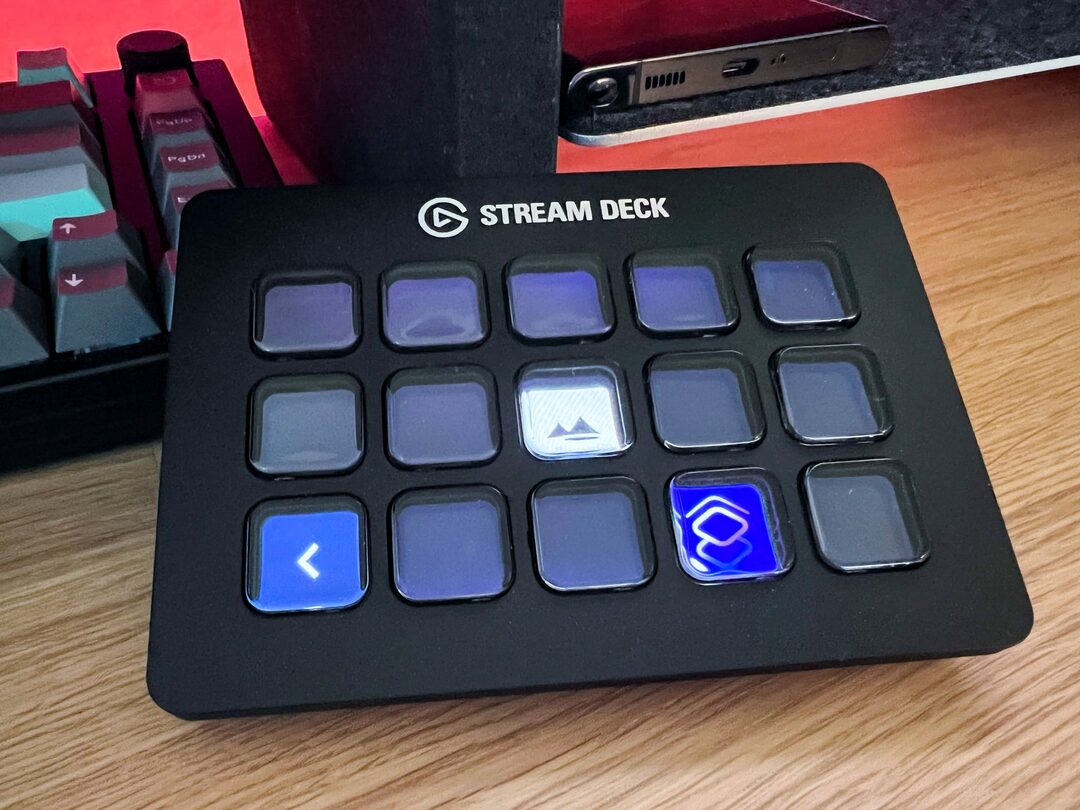
Hela vägen tillbaka 2017, långt innan genvägar på Mac ens var en idé, släppte Elgato en produkt känd som Stream Deck. I huvudsak är detta en anpassningsbar kontrollplatta som ursprungligen designades med livestreamare i åtanke. Det finns nu flera olika versioner tillgängliga, men det finns så mycket mer i ett Stream Deck än att bara ha ett urval av knappar till ditt förfogande.
Med Stream Deck kan du installera olika plugins som förbättrar den övergripande funktionaliteten och användbarheten. Du kan också skapa olika profiler och mappar, tillsammans med att ha flera sidor att komma åt, vilket verkligen öppnar upp en värld av möjligheter.
Även om många av Stream Deck standardplugins och automatisering kommer att fungera bra för vissa, har detta lilla tillbehör också förvandlats till utan tvekan det bästa sättet att starta genvägar på din Mac. Förutsatt att du redan har en till ditt förfogande, så här kan du använda genvägar med ett Stream Deck:
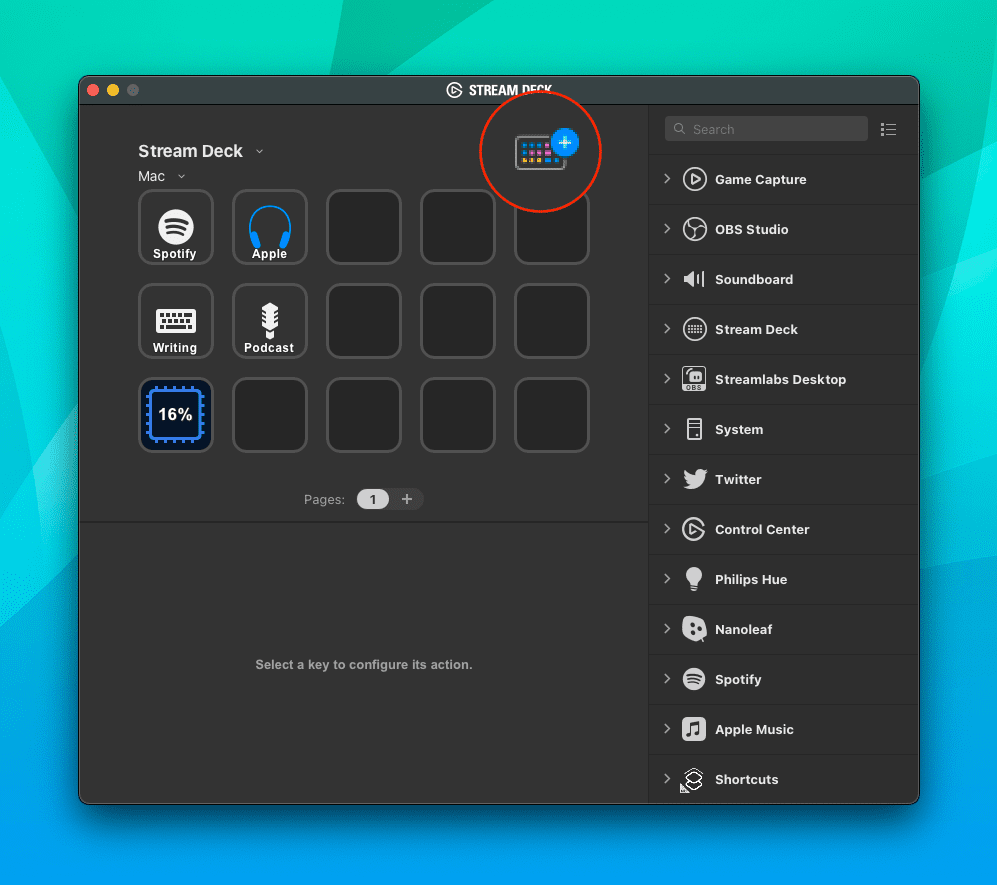
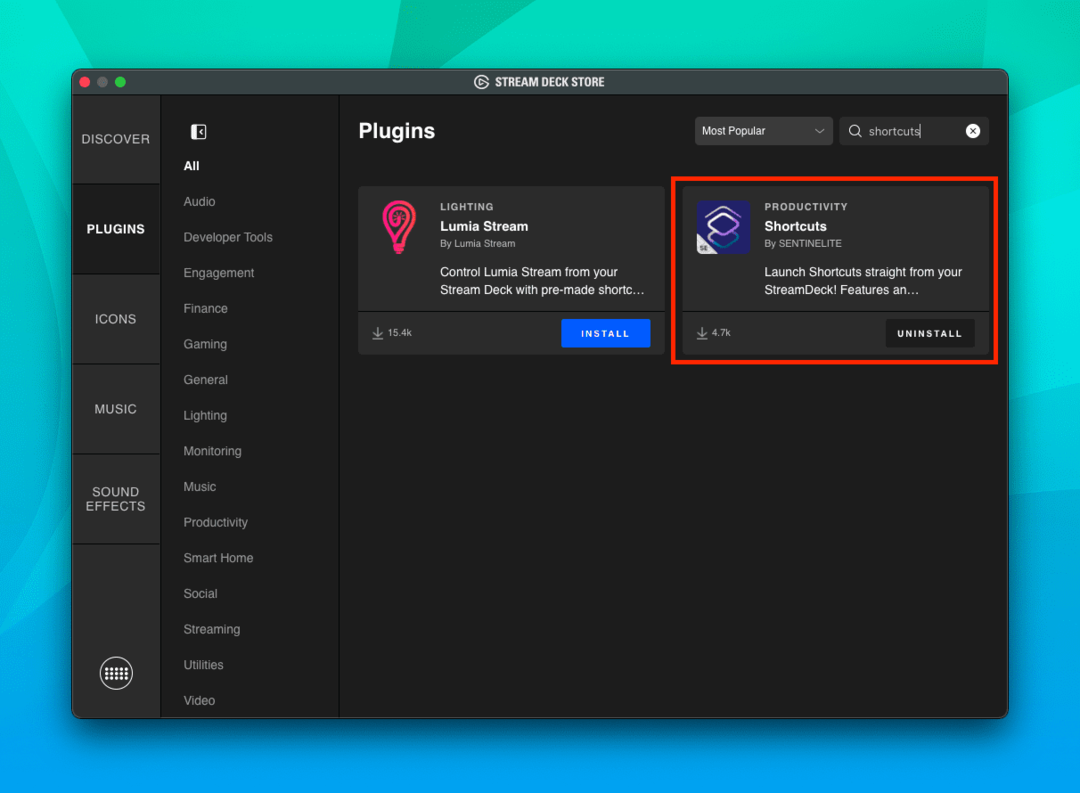
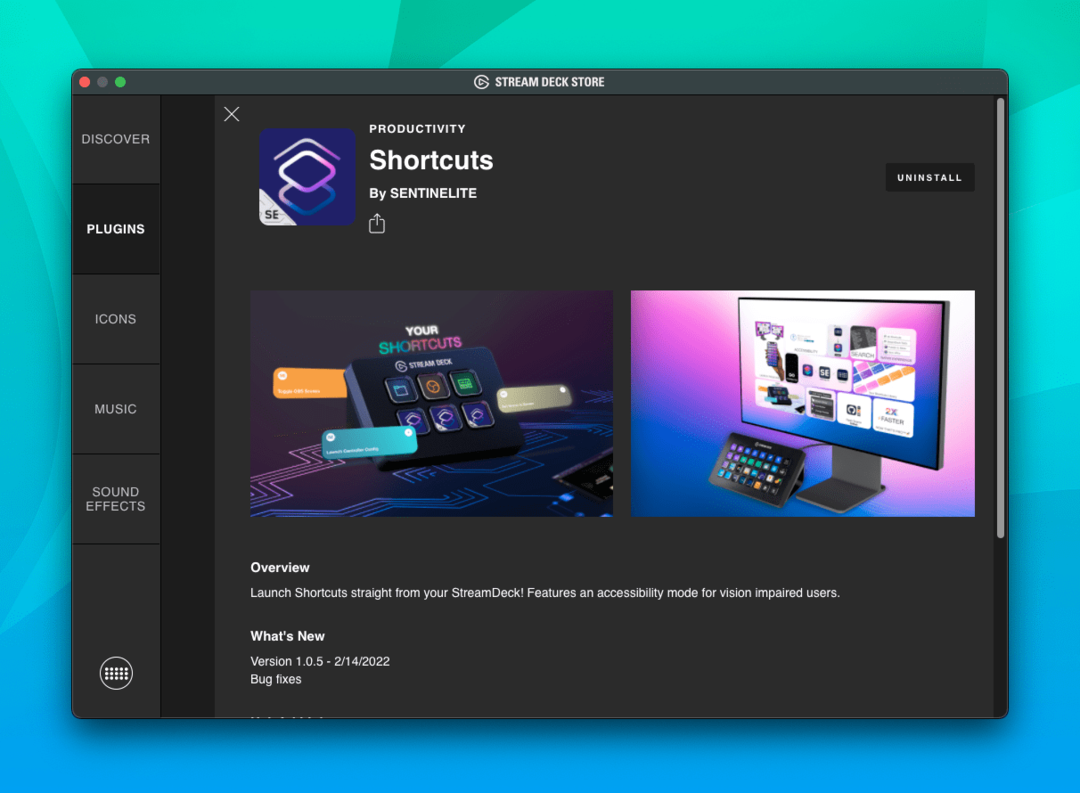
- Ladda ner Streama däck app för Mac.
- Följ de nödvändiga stegen för att se till att din Stream Deck är korrekt konfigurerad med din Mac.
- Öppna Stream Deck-appen på din Mac.
- Klicka på i det övre högra hörnet färgglada tangentbordsikon.
- Från Stream Deck Store, klicka Plugins i sidofältet.
- Använd sökrutan i det övre högra hörnet för att söka efter Genvägar.
- Klicka på Installera knappen under Genvägar av SENTINELITE.
- Stäng Stream Deck Store efter att plugin-programmet har installerats.
- I det högra sidofältet, scrolla ner tills du hittar Genvägar.
- Klicka på rullgardinspilen bredvid titeln på plugin-programmet.
- Dra och släpp Starta genväg handling till ett av de tomma blocken på din Stream Deck.
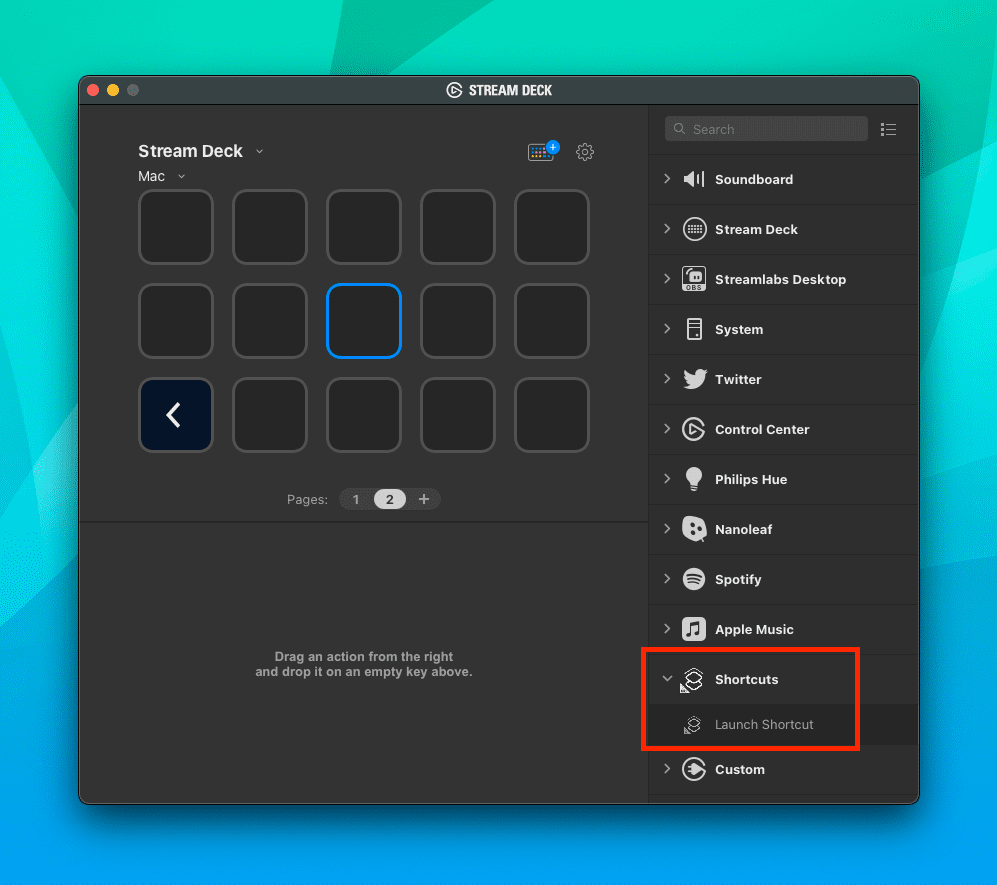
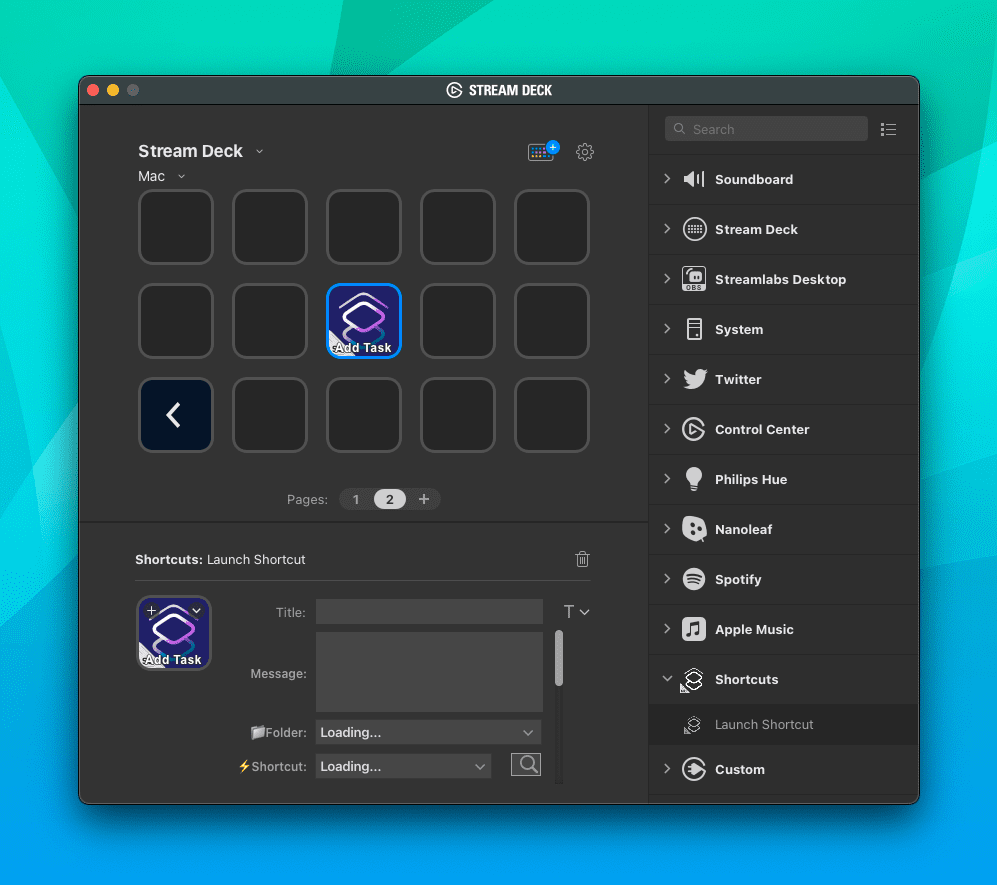
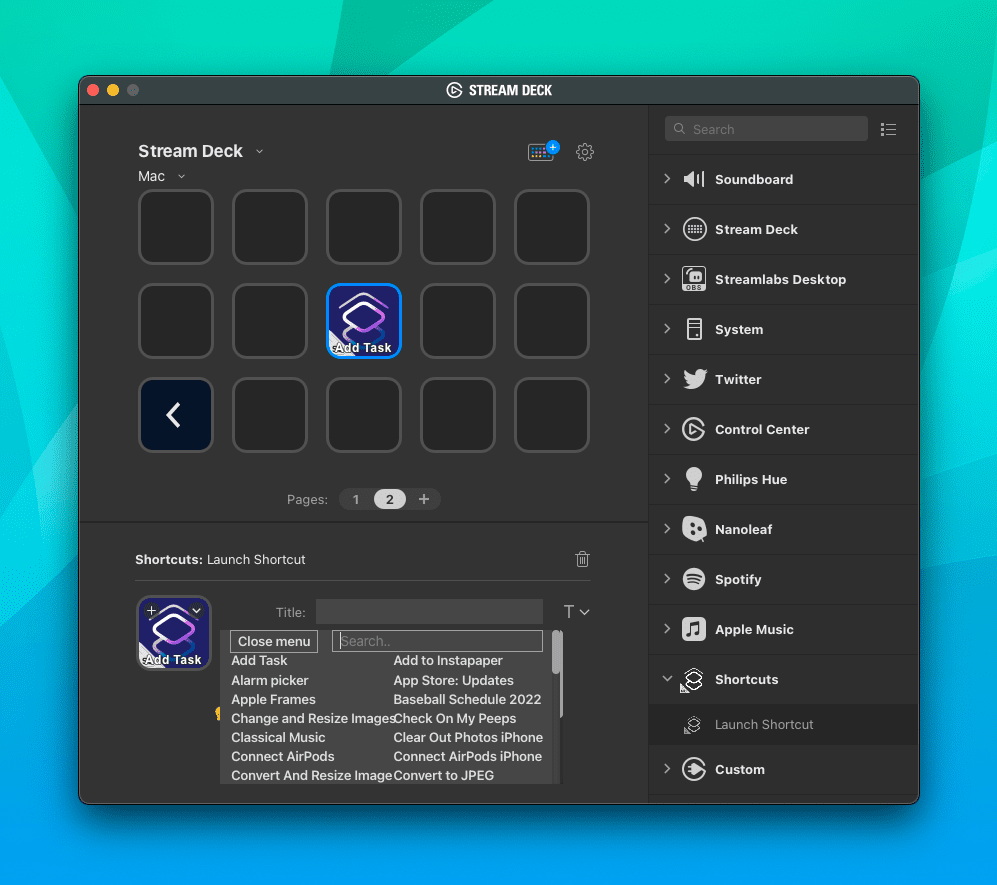
När du har lagt till åtgärden Starta genväg, ett avsnitt längst ned som innehåller alla ändringar du kan göra:
- Titel
- Mapp
- Genväg
- Tillgänglighet
- Åsidosätt titel
En annan underbar aspekt av Stream Deck är att du faktiskt kan ladda ner glyph-ikoner och anpassa hur knappen ser ut. I skärmdumparna ovan kan du se att jag har bytt ikonen på mitt eget Stream Deck från genvägsikonen till en av en bild. Detta gör det bara lättare att snabbt urskilja vilken ikon du försöker trycka på istället för att försöka läsa alla titlar på enheten.
Att välja rätt streamdäck
Som vi nämnde tidigare finns det tre olika versioner av Stream Deck som för närvarande är tillgängliga. Elgatos senaste tillägg ersätter originalversionen med Stream Deck MK.2, men här finns alla tre alternativ att välja mellan.
- Elgato Stream Deck MK.2 – 15 anpassningsbara LCD-knappar – Detta är den mest populära versionen, speciellt för dem som börjar. Du behöver inte använda alla 15 nycklar om du inte vill, men det ger möjlighet att utöka dess användbarhet efter att du har pysslat och vant dig vid vad Stream Deck har att erbjuda.
- Elgato Stream Deck XL – 32 anpassningsbara LCD-tangenter – Om du vill ha så många extra tangenter och makrokombinationer som möjligt, då är Stream Deck XL vägen att gå. Det har förståeligt nog ett mycket större fotavtryck jämfört med de andra två modellerna. Men du kommer att gå miste om en löstagbar USB-C-kabel och utbytbar frontplatta.
- Elgato Stream Deck Mini – 6 anpassningsbara LCD-knappar – De som inte är riktigt säkra på om ett Stream Deck är rätt för dem, eller som har en specifik uppsättning automatiseringar i åtanke kommer att vilja skaffa Stream Deck Mini. Den erbjuder samma flexibilitet och alternativ som de andra två alternativen, trots att den har minst antal programmerbara knappar.
Grundläggande genvägar för att lägga till till streamdäck

Om du inte är riktigt säker på var du ska börja, har vi tillhandahållit en lista nedan med några ganska bra "starter" genvägar som du kan mixtra med. Naturligtvis måste du lägga till dem i appen Genvägar och sedan gå igenom stegen ovan för att göra dem tillgängliga på din Stream Deck. Men när allt detta är ur vägen kan du köra en genväg utan att faktiskt behöva öppna genvägsappen på din Mac.
- Välj Windows och skapa par: Dela skärmen med två fönster från appar som körs för närvarande. Du kan välja upp till två fönster från en lista, så ett kommer att ändras i storlek för att fylla den vänstra halvan av skärmen, och det andra kommer att fylla den högra halvan.
- Dela de två sista apparna: Placera de två senast använda apparna sida vid sida och fyll den vänstra och högra halvan av skärmen.
- Apple ramar: Lägg till enhetsramar till skärmdumpar för iPhones (11, 8/SE och 12-13 generationer i storlekarna mini/standard/Plus/Pro Max), iPad Pro (11” och 12,9”, 2018-2021 modeller), iPad Air (10,9”, 2020 modell), iPad mini (2021 modell), Apple Watch S4/5/6/7 (40 och 44 mm; 45 mm endast för Series 7), iMac (24-tumsmodell, 2021), MacBook Air (2020-modell) och MacBook Pro (2021-modeller).
- Skapa påminnelse: Skapa snabbt en ny påminnelse var som helst på din Mac, iPhone eller iPad. Alternativt kan genvägen också bifoga en URL som tidigare kopierats till urklippet som en rik länk till påminnelsen.
Andrew är en frilansskribent baserad på USA: s östkust.
Han har skrivit för en mängd olika webbplatser genom åren, inklusive iMore, Android Central, Phandroid och några andra. Nu tillbringar han dagarna med att arbeta för ett VVS-företag, medan han ser ut som frilansskribent på natten.